什麼是惡意軟體 HackTool:Win32/Keygen?如何去除?

您是否掃描過您的設備並發現它感染了 HackTool:Win32/Keygen?在您使用破解或金鑰產生器啟動進階軟體後,Windows Defender 可能會自動警告您有關此惡意軟體的存在。
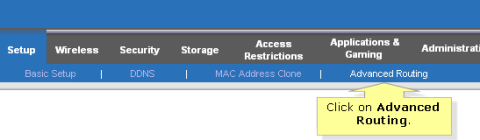
靜態路由是 Linksys 路由器上的一項進階功能,可讓您控制路由器的路由功能。這不適合正常的網路使用,因為路由器將無法自動路由網站位址。
本文將向您展示如何在 Linksys 路由器上設定靜態路由以與其他路由器進行通訊。
在 Linksys 路由器上設定靜態路由
第 1 步:存取路由器的基於 Web 的設定頁面。
步驟 2:在「設定」頁面上,按一下「進階路由」子標籤。
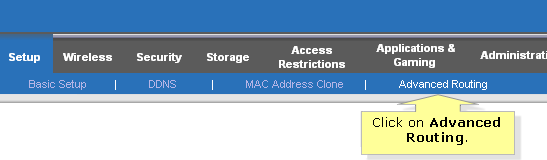
按一下進階路由子選項卡
步驟 3:在NAT部分,選擇停用。
注意:如果您想與網路上的其餘裝置共用網路連接,此步驟不適用於主路由器。
如果此路由器託管您與 Internet 的網路連接,請選擇該路由器。
步驟 4 :為動態路由選擇停用。
注意:如果NAT設定為啟用或操作模式為網關,則此選項不可用。
步驟5:在靜態路由中,根據網路設備資訊輸入正確的值。
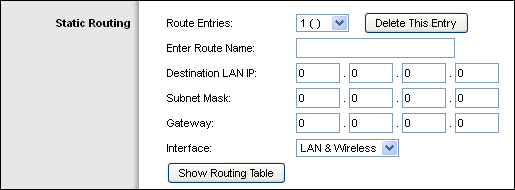
根據網路設備資訊輸入正確的值
請務必根據每個項目的功能在下面的欄位中輸入正確的訊息,否則您將收到「靜態路由無效」的錯誤訊息。
注意:您應該在路由器的 WAN 側設定靜態 IP,以便於存取。
注意:如果您選擇LAN & Wireless,您設定的靜態 IP 位址將進入路由器的LAN或本機網路。如果您選擇 WAN,靜態 IP 位址將會被路由到路由器的WAN或 Internet 部分。但是,大多數 IP 位址來自路由器的 WAN 或 Internet 部分,具體取決於 Internet 服務提供者 (ISP) 設定的配置。
步驟 6:按一下「顯示路由表」按鈕以查看您已設定的靜態路由。
步驟 7:點選「儲存設定」。
您現在已經設定了靜態路由。您可以ping遠端網路中電腦的 IP 位址來檢查靜態路由是否正常運作。
看更多:
您是否掃描過您的設備並發現它感染了 HackTool:Win32/Keygen?在您使用破解或金鑰產生器啟動進階軟體後,Windows Defender 可能會自動警告您有關此惡意軟體的存在。
探索如何在Windows 10上建立和管理還原點,這是一項有效的系統保護功能,可以讓您快速還原系統至先前狀態。
您可以使用以下 15 種方法輕鬆在 Windows 10 中開啟<strong>裝置管理員</strong>,包括使用命令、捷徑和搜尋。
很多人不知道如何快速顯示桌面,只好將各個視窗一一最小化。這種方法對於用戶來說非常耗時且令人沮喪。因此,本文將向您介紹Windows中快速顯示桌面的十種超快速方法。
Windows Repair 是一款有效的 Windows 錯誤修復工具,幫助使用者修復與 Internet Explorer、Windows Update 和其他重要程式相關的錯誤。
您可以使用檔案總管選項來變更檔案和資料夾的工作方式並控制顯示。掌握如何在 Windows 10 中開啟資料夾選項的多種方法。
刪除不使用的使用者帳戶可以顯著釋放記憶體空間,並讓您的電腦運行得更流暢。了解如何刪除 Windows 10 使用者帳戶的最佳方法。
使用 bootsect 命令能夠輕鬆修復磁碟區引導程式碼錯誤,確保系統正常啟動,避免 hal.dll 錯誤及其他啟動問題。
存檔應用程式是一項功能,可以自動卸載您很少使用的應用程序,同時保留其關聯的檔案和設定。了解如何有效利用 Windows 11 中的存檔應用程式功能。
要啟用虛擬化,您必須先進入 BIOS 並從 BIOS 設定中啟用虛擬化,這將顯著提升在 BlueStacks 5 上的效能和遊戲體驗。








